仕訳ルールを確認・登録する(銀行信販データ)
画面の開きかた:メニュー>[財務会計]>[仕訳データの読込]>[銀行信販データ受信]>[仕訳ルールの確認]をクリック
⇒[仕訳ルール一覧]画面を開く
この画面では、計上対象の仕訳に適用する仕訳ルールを確認・登録できます。
仕訳ルールとは
仕訳ルールとは、仕訳の補正内容を登録し、次回以降同じ種類の仕訳を受信した際に、登録内容で自動補正する機能です。
例えば、毎月受信する公共料金の支払いなどを簡単に補正できるため、便利です。
条件には、[入払区分](入金または出金)と[取引内容]を指定します。
条件が一致した受信データに、ルールに登録した仕訳内容を適用します。
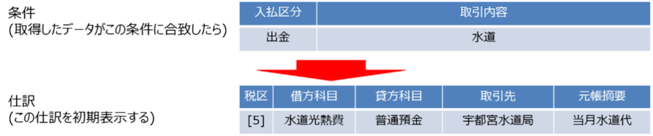
画面の見かた
![[仕訳ルール一覧]画面](./media/1/fxmnmt-journal_dictionary_mts_img_002.png)
| 項番 | 項目 | 内容 |
|---|---|---|
| (1) | 検索エリア | 仕訳ルールを検索します。 |
| (2) | 表示順 | 仕訳ルール一覧での仕訳ルールの表示順を切り替えます。 |
| (3) | [削除]ボタン | チェックを付けた仕訳ルールを削除します。 |
| (4) | 仕訳ルール一覧 | 仕訳ルールが表示されます。 |
| (5) | 修正 | 仕訳ルールを修正する場合にクリックします。 |
| (6) | 削除 | 仕訳ルールを削除する場合にクリックします。 |
| (7) | [登録]ボタン | クリックすると、仕訳ルールの登録モードになります。 仕訳ルールを新規に登録します。 |
| (8) | アイコン | 勘定科目コードを表示するかどうかを設定します。 |
操作方法
ここでは、仕訳ルールを登録・修正・削除する方法を説明します。
仕訳ルールを登録する
新規に仕訳ルールを登録する方法を説明します。
-
[登録]ボタンをクリックします
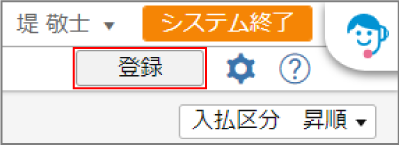
仕訳ルールの登録モードになります。
-
仕訳ルールの適用条件などを入力します
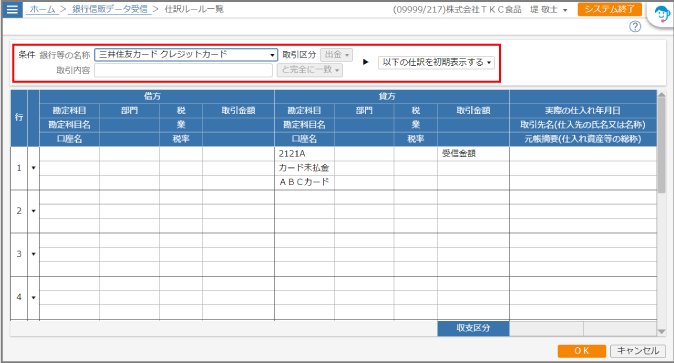
項目 内容 銀行等の名称 受信対象の金融機関名および口座の説明を選択します。 取引区分 取引区分を[入金]または[出金]から選択します。 取引内容 取引内容を入力し、検索時の条件を選択します。取引内容が空欄の場合は、[と完全に一致]のみ選択できます。 条件該当時の取り扱い 条件に一致した仕訳の取り扱い方法を選択します。 - [以下の仕訳を初期表示する]:条件に一致した仕訳が初期表示されます。
- [計上対象外とする]:条件に一致した仕訳を計上対象外にします。
売掛入金・消込を行う 売掛入金があったときに消込を行う場合はチェックを付けます。
[取引区分]が[入金]の場合のみ設定できます。[取引区分]が[出金]の場合はチェックが外れ、設定を変更できません。
条件設定のポイント条件に設定できる選択肢は、以下の4つです。
- [と完全に一致]:
登録された文字列と完全に一致する場合に、仕訳ルールが適用されます。毎回必ず同じ[取引内容]の場合は、最も確実に仕訳ルールを適用できます。 - [を含む]:
受信データの[取引内容]の中に、登録された文字列が含まれる場合に、仕訳ルールが適用されます。文字列の途中に特定のキーワード(店名、支店名など)を含む場合に有効利用できます。
例えば、「マツモト薬局」「を含む」と設定すれば、[取引内容]に「マツモト薬局」を含むすべての受信データにルールを適用できます。 - [で始まる]:
受信データの[取引内容]が、登録された文字列で始まる場合に、仕訳ルールが適用されます。毎回[取引内容]が異なるが、先頭部分は変更がない場合に有効利用できます。
例えば、「東京電力 電気料金等 2年10月分」のように毎回年月が変わる[取引内容]の場合は、「東京電力 電気料金等」「で始まる」と設定します。2年11月以降のデータに対しても仕訳ルールを適用できるようになります。 - [で終わる]:
受信データの[取引内容]が、登録された文字列で終わる場合に、仕訳ルールが適用されます。毎回[取引内容]が異なるが、後半部分は変更がない場合に有効利用できます。
例えば、「2年10月分 NTT東日本ご利用料金」のような[取引内容]の場合は、「NTT東日本ご利用料金」「で終わる」と設定します。2年11月以降のデータに対しても仕訳ルールを適用できるようになります。
-
借方および貸方の、[勘定科目名]、[口座名]、[税]、[業]、[税率]、[取引金額]を入力します
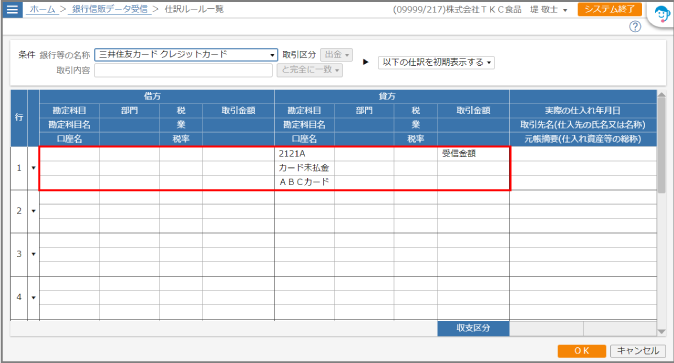
項目 内容 勘定科目名、口座名 勘定(口座)科目を入力します。
1行目の借方または貸方(入金の場合は借方、出金の場合は貸方)には、[銀行等の名称]で選択した口座に対応する勘定科目が表示され、設定を変更できません。税 課税区分を入力します。 業 事業区分を入力します。
以下のすべての条件に合致する場合に入力が必要です。
(1)[消費税情報]画面で「主たる事業区分」が設定されている。
(2)仕訳の取引年月日が、(1)で設定した「主たる事業区分」の「適用開始日」から「適用終了日」の期間内である。
(3)仕訳の課税区分が[1]または[11]である。税率 税率を選択します。
[課税区分]で、1、11、12、5、51、55、57、58、6、61、65、67、68、7、71、75、77、78のいずれかが入力された場合のみ選択できます。取引金額 取引金額の種類を選択します。
1行目は、[受信金額]、[固定金額]、[記憶しない]から選択します。
2行目以降は、[固定金額]、[記憶しない]から選択します。 -
[実際の仕入れ年月日]、[取引先名]、[元帳摘要]、[収支区分]を入力します
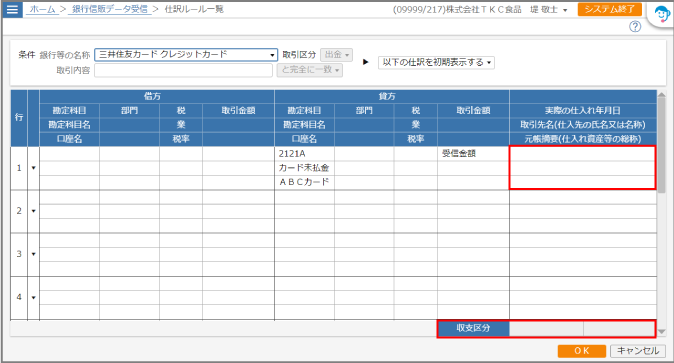
項目 内容 実際の仕入れ年月日 仕入れ日の入力パターンを選択します。
取引先名(仕入先の氏名又は名称) 取引先名を入力します。
名称または電話番号を入力すると、部分一致する取引先がリストに表示されます。
- リストの右上の[+]をクリックすると、取引先の基本情報や連絡先を登録できます。今後も取引が発生する取引先を登録しておくと、仕訳がかんたんに入力できます。
- 今後取引が発生しない取引先を入力する場合は、[(随時入力)]を選択します。取引先を登録せずに仕訳が入力できます。
元帳摘要(仕入れ資産等の総称) 摘要を入力します。
選択した貸借科目と取引先が合致する過去仕訳の元帳摘要が、リストに表示されます。収支区分 収支区分と内訳区分を選択します。 -
[OK]ボタンをクリックします

仕訳ルールを修正する
登録済みの仕訳ルールを修正する方法を説明します。
-
修正する仕訳ルールの行をダブルクリックするか、[修正]をクリックします
[▼]をクリックすると[修正]が表示されます。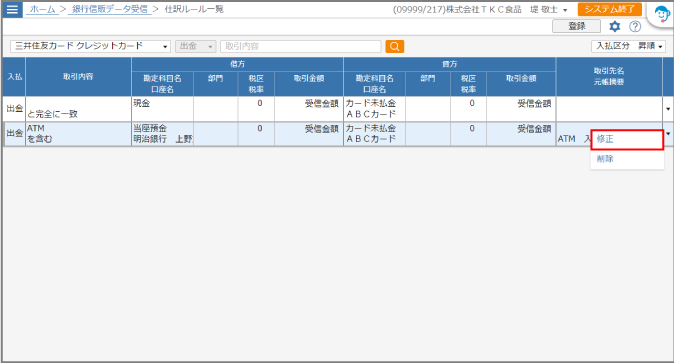
仕訳ルールの修正モードになります。
-
仕訳ルールの内容を修正します
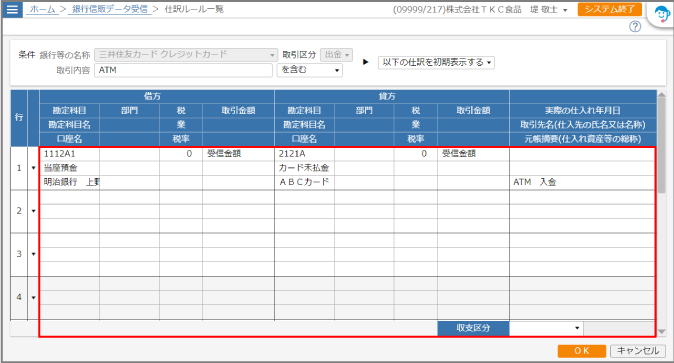
-
[OK]ボタンをクリックします

仕訳ルールを削除する
登録済みの仕訳ルールを削除する方法を説明します。
-
修正する仕訳ルールの[削除]をクリックします
[▼]をクリックすると[削除]が表示されます。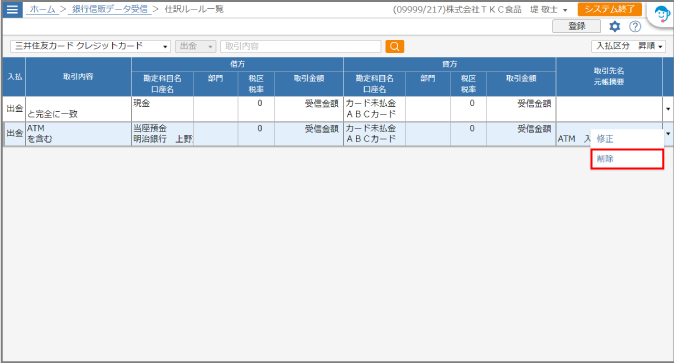
[削除します。よろしいですか?]と表示されます。
-
[はい]ボタンをクリックします
仕訳ルールを一括で削除する
登録済みの仕訳ルールを一括で削除する方法を説明します。
-
削除する仕訳ルールにチェック付けます
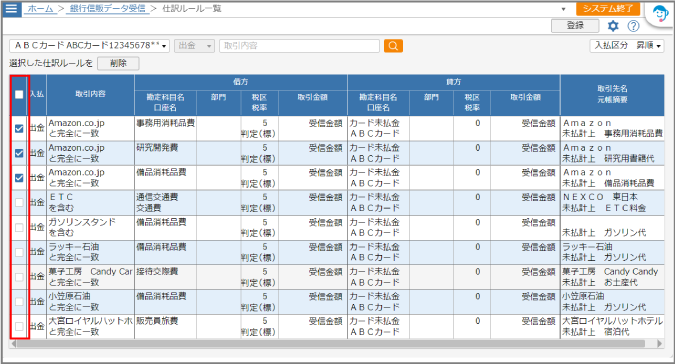
[削除]ボタンをクリックします
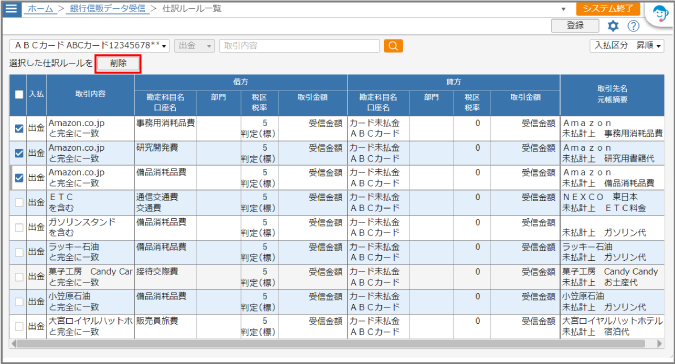
[削除します。よろしいですか?]と表示されます。
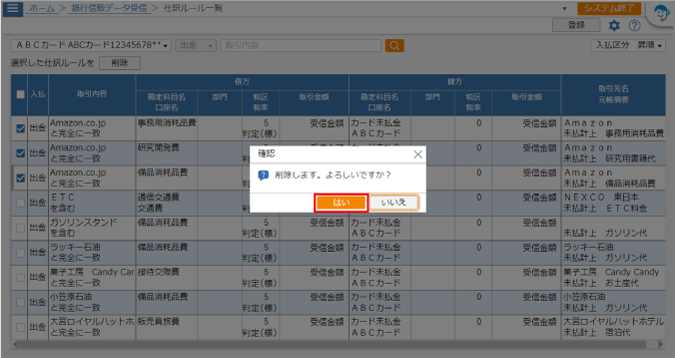
-
[はい]ボタンをクリックします
チェックを付けた仕訳ルールが削除されます。

